Sửa lỗi: An Error Occurred In The Upload. Please Try Again Later
Mã nguồn mở WordPress luôn được khuyến khích bởi hầu hết các Bloger chuyên nghiệp do dễ dàng sử dụng và các yếu tố mạnh mẽ khác. Tuy nhiên một số người sử dụng WordPress đã cài đặt các bản cập nhật mới nhất và phàn nàn rằng họ không thể upload files mới lên. Hầu hết trong số họ đã báo cáo rằng họ nhận được một thông báo lỗi “An Error Occurred In The Upload.Please Try Again Later” khi cố gắng để tải lên hình ảnh đặc trưng cho bài viết. Nếu bạn cũng phải đối mặt với vấn đề này, sau đây Kenh76.net xin có vài giải pháp để khắc phục vấn đề này cho bạn.
Lỗi này thường là một vấn đề với WordPress 3.5.1. Hãy kiểm tra các điểm dưới đây và đưa ra các giải pháp để khắc phục.
[box type=”note” align=”alignleft” width=”90%” ] Lý do đằng sau sự xuất hiện của lỗi này là gì?[/box]
Sau khi kiểm tra các vấn đề và giải pháp đã thắc mắc bởi rất nhiều người sử dụng WordPress, có vẻ như là nguyên nhân gây ra lỗi khi upload “An Error Occurred In The Upload.Please Try Again Later” là kết quả xung đột của một số Plugin đặc biệt. Nó có nghĩa là bạn có thể dễ dàng khắc phục vấn đề này. Tuy nhiên nếu điều này không liên quan đến bất kỳ cuộc xung đột plugin thì nó có thể là một vấn đề nghiêm trọng đối với bạn.
[box type=”note” align=”alignleft” width=”90%” ] Làm thế nào để khắc phục vấn đề này?[/box]
Tôi có 4 phương pháp khắc phục vấn đề này cho bạn vì vậy hãy thử những phương pháp và kiểm tra xem nó khắc phục vấn đề của bạn hay không?
[box type=”info” width=”90%” ] Cách 1 – Vô hiệu hoá Plugin[/box]
- Như tôi đã đề cập trước đó, nó có thể là do xung đột Plugin. Để kiểm tra xem thì bạn vô hiệu hóa tất cả các plugin của bạn bằng cách: WordPress Admin Dashboard > Plugins > Select All Plugins > Bulk Action > Disable > Go.
- Bây giờ làm mới bài viết của bạn và thử để tải lên các hình ảnh một lần nữa. Nếu bạn không thấy lỗi nữa thì sau đó kích hoạt từng plugin một của bạn và bạn sẽ tìm ra Plugin nào lỗi.
[box type=”info” width=”90%” ] Cách 2 – Xóa tất cả các Plugin[/box]
- Để làm như vậy, điều hướng đến WordPress Admin Dashboard > Plugins > Deactivated > Select All > Bulk Actions > Delete > Go.
- Bây giờ kiểm tra xem nó hoạt động cho bạn hay không. Nếu nó không hiện lôi nữa thì bạn cài mơi lại các plugin và sử dụng bình thường thôi.
[box type=”info” width=”90%” ] Cách 3 – Re-install lại WordPress[/box]
- Nếu cả hai phương pháp trên không được cho bạn thì bạn nên cài đặt lại WordPress của bạn một lần nữa. Hãy chắc chắn rằng bạn làm đúng theo các bươc dưới đây để không xảy ra lôi nào.
- Đăng nhập vào Bảng điều khiển WordPress Admin Dashboard của bạn và bấm vào “Updates“. Xem ảnh dưới đây:

Bạn sẽ thấy một màn hình mới. Ở đây bạn nên click vào “Re-install Now“. Xem ảnh dưới đây:
[box type=”info” width=”90%” ] Cách 4 – Thêm mã trong tập tin wp-config.php[/box]
Bây giờ bạn đăng nhập vào quản lý hosting, mở file “wp-config.php” và tìm:
“require_once(ABSPATH . ‘wp-settings.php’);“
thêm đoạn dươi này trước đó:
define(‘CONCATENATE_SCRIPTS’, false );
Nếu bạn không tìm thấy “require_once(ABSPATH . ‘wp-settings.php’);“ , thì bạn tìm “‘define(‘WP_DEBUG’, false);’” và thêm phía trước đó đoạn:
define(‘CONCATENATE_SCRIPTS’, false );
[box type=”note” width=”95%” ] Phải làm gì nêu tất cả các cách trên không được?[/box]
Nếu những phương pháp trên không khắc phục lôi của bạn thì Kenh 76.net khuyên nên hạ cấp phiên bản WordPress của bạn. Nếu không biết các thủ tục để hạ cấp phiên bản wordpress thì chờ đợi cho bài tiếp theo của chúng tôi. Trong bài viết tiếp theo của tôi, tôi sẽ cho bạn thấy làm thế nào để hạ cấp phiên bản WordPress.
Nguồn: GetEverything – Dịch bởi Kenh76.net
Các bình luận

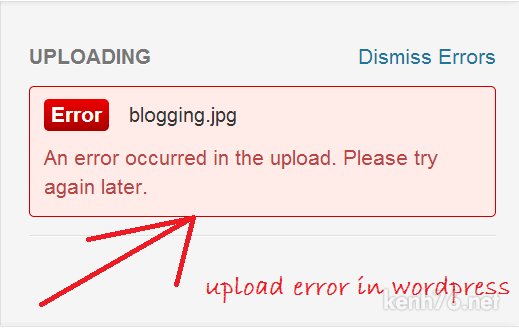
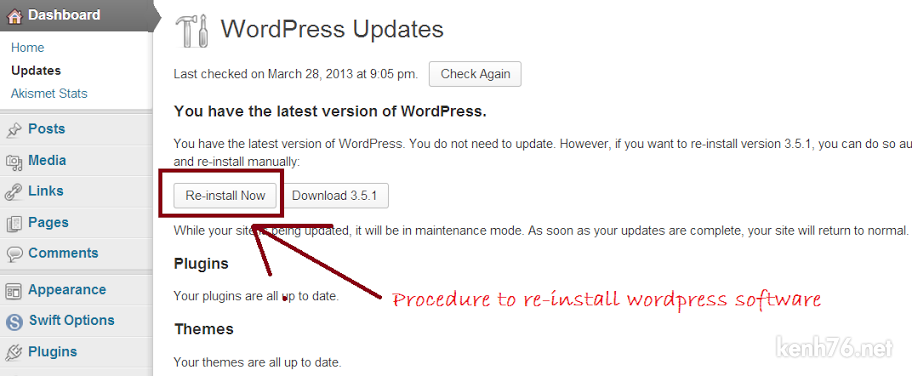
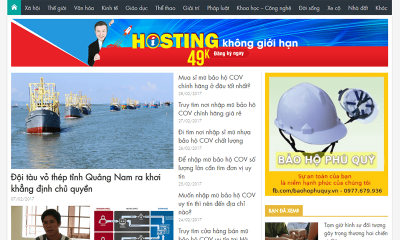
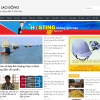
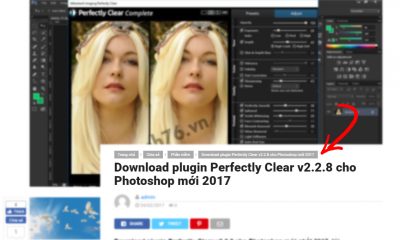
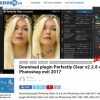
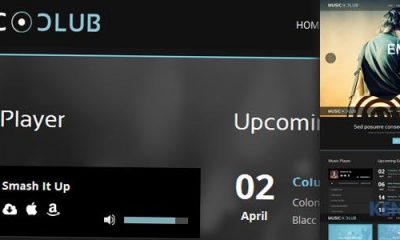
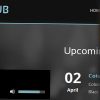
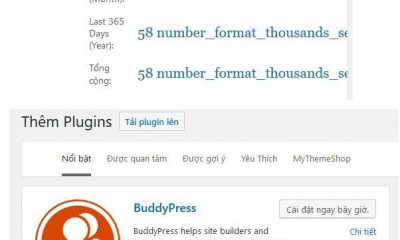
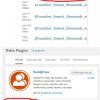
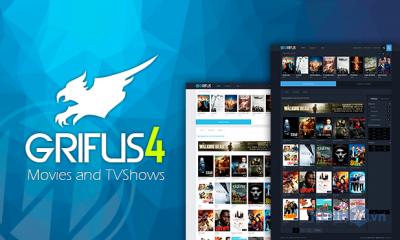


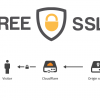
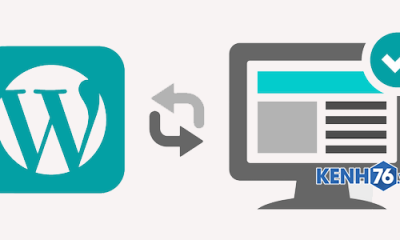
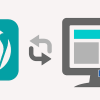












1 bình luận